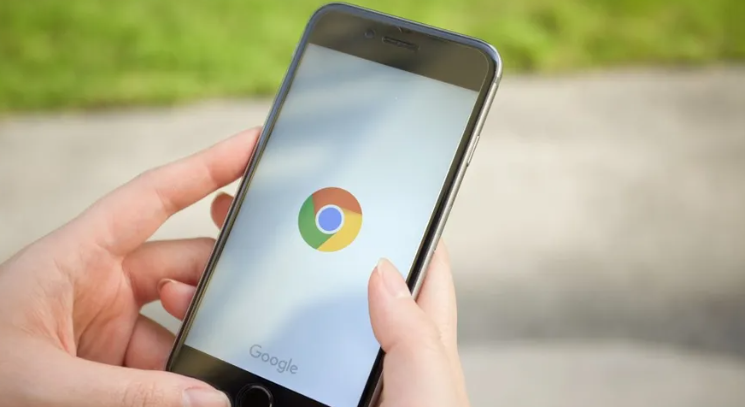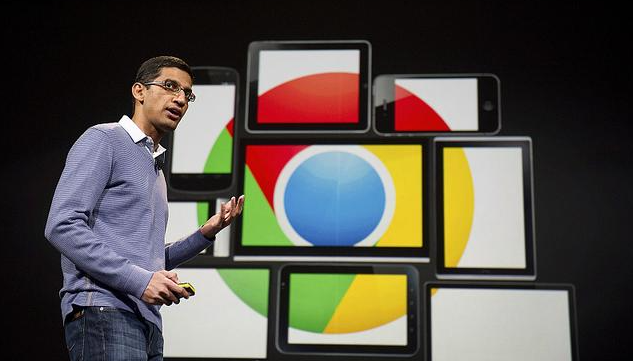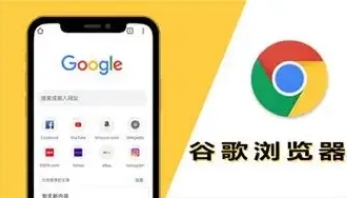详情介绍

1. 创建多个用户配置文件
- 打开Chrome→点击右上角头像→选择“添加”→点击“创建新配置文件”→输入名称并上传头像→确认添加。每个配置文件独立存储书签、历史记录和扩展程序,互不干扰。
2. 快速切换账户
- 点击右上角头像→在弹出的账户列表中选择目标配置文件→自动加载对应窗口。若需同时登录多个账户,可重复操作或使用隐身窗口(按`Ctrl+Shift+N`)临时登录。
3. 设置默认账户与桌面快捷方式
- 进入`chrome://settings/people`→点击账户右侧的齿轮图标→选择“设为默认”→每次启动浏览器时自动登录该账户。
- 添加桌面快捷方式:在账户管理页面点击“添加桌面快捷方式”→生成独立快捷方式→双击直接打开对应账户。
4. 同步与管理数据
- 绑定Google账号:在创建配置文件时登录Gmail账号→开启“同步”功能→书签、密码等数据自动云端同步。
- 调整同步范围:进入`chrome://settings/syncAndServices`→自定义同步内容(如仅同步书签、关闭历史记录同步)。
5. 删除或修改账户
- 删除账户:进入`chrome://settings/people`→点击账户右侧的“移除”→确认删除。
- 修改名称/头像:点击账户右侧的齿轮图标→选择“编辑信息”→更新后自动保存。
6. 使用扩展程序增强管理
- 安装`Switcheroo Redirector`:支持快捷键快速切换账户(如`Alt+1`切换第一个账户)。
- 安装`MultiLogin`类插件:适用于Facebook等平台,实现同一网站多账号同时登录。
通过以上步骤,可系统性地实现Chrome多账户管理与切换,优先通过基础设置满足核心需求,结合扩展程序与快捷操作应对复杂场景,确保不同账户间数据隔离且操作高效。